ใช่แล้วคุณสามารถใช้ iPad เพื่อโทรออกและรับสายได้ ตั้งค่าได้ง่ายและเมื่อคุณทำเช่นนั้นแล้วคุณไม่จำเป็นต้องคลำหา iPhone ของคุณทุกครั้งที่เสียงเริ่มดัง เพียงแค่คว้า iPad ของคุณมารับสายแทน!
ในฐานะหนึ่งในคุณสมบัติความต่อเนื่องของ Apple iPhone ของคุณสามารถถ่ายทอดการโทรไปยังอุปกรณ์ Apple อื่น ๆ : iPad, iPod หรือ Mac คุณจึงสามารถโทรออกจากอุปกรณ์ใดก็ได้ และเมื่อคุณรับสายคุณสามารถรับสายได้บนอุปกรณ์ใดก็ตามที่คุณใช้งานอยู่แล้ว
ดูคำแนะนำด้านล่างเพื่อตั้งค่า iPad ของคุณเพื่อโทรออกและรับสาย เราได้รวมคู่มือการแก้ไขปัญหาไว้ด้วยในกรณีที่ไม่สามารถใช้งานได้!
ใช้เคล็ดลับสั้น ๆ เหล่านี้เพื่อโทรออกและรับสายจาก iPad ของคุณหรือทำตามคำแนะนำทั้งหมดในโพสต์:
- บน iPhone ของคุณเปิดอนุญาตการโทรบนอุปกรณ์อื่นจากการตั้งค่าโทรศัพท์
- บน iPad ของคุณเปิดการโทรจาก iPhone จากการตั้งค่า FaceTime
- ให้อุปกรณ์ทั้งสองลงชื่อเข้าใช้บัญชี Apple ID เดียวกันโดยใช้ Wi-Fi เดียวกัน
ฉันต้องมีอะไรบ้างในการใช้ iPad ในการโทรศัพท์
มีบางสิ่งที่คุณต้องมีเพื่อใช้ iPad ของคุณในการโทรศัพท์ คุณอาจมีอยู่แล้ว แต่เราได้ระบุไว้ด้านล่างในกรณีนี้
1. คุณต้องมี iPhone
สิ่งสำคัญที่คุณต้องมีคือ iPhone โทรศัพท์ทุกสายที่คุณโทรออกหรือรับจาก iPad ในทางเทคนิคมาจาก iPhone โดยจะส่งต่อไปยัง iPad ของคุณเท่านั้น ด้วยเหตุนี้ iPhone ของคุณจึงต้องเปิดเครื่องเพื่อให้คุณสมบัตินี้ทำงานได้
 คุณต้องมี iPhone ที่มีซิมการ์ดที่ใช้งานได้เพื่อรับสายโทรศัพท์บน iPad ของคุณ
คุณต้องมี iPhone ที่มีซิมการ์ดที่ใช้งานได้เพื่อรับสายโทรศัพท์บน iPad ของคุณ
ฉันยังต้องการ iPhone อยู่ไหมถ้าฉันมี iPad เซลลูลาร์
แม้ว่าคุณจะใส่ซิมการ์ดใน iPad มือถือได้ แต่ก็ยังต้องเชื่อมต่อกับ iPhone เพื่อโทรออก ซิมการ์ดใน iPad ของคุณใช้สำหรับอินเทอร์เน็ตเท่านั้น ไม่มีหมายเลขโทรศัพท์และแม้ว่าจะเป็นเช่นนั้น iPad ของคุณก็ไม่รู้ว่าจะทำอย่างไรกับมัน
2. คุณต้องมีบัญชี Apple ID
สายโทรศัพท์ถ่ายทอดจาก iPhone ของคุณไปยัง iPad ของคุณโดยใช้ความต่อเนื่อง คุณสมบัตินี้จะดูที่บัญชี Apple ID ที่ iPhone และ iPad ของคุณใช้เพื่อให้แน่ใจว่าจะส่งข้อมูลไปยังอุปกรณ์ส่วนตัวของคุณเท่านั้น คุณต้องใช้ Apple ID เดียวกันใน iCloud และ FaceTime บนอุปกรณ์แต่ละเครื่องเพื่อให้คุณสมบัตินี้ทำงานได้
 บัญชี Apple ID ของคุณใช้สำหรับบริการทั้งหมดของ Apple, iCloud, App Store, Apple Music, ความต่อเนื่องและอื่น ๆ
บัญชี Apple ID ของคุณใช้สำหรับบริการทั้งหมดของ Apple, iCloud, App Store, Apple Music, ความต่อเนื่องและอื่น ๆ
3. คุณต้องเชื่อมต่อกับ Wi-Fi
iPhone ของคุณส่งข้อมูลการโทรไปยัง iPad ของคุณโดยใช้เครือข่าย Wi-Fi เพื่อให้ใช้งานได้อุปกรณ์ทั้งสองจะต้องเชื่อมต่อกับเครือข่าย Wi-Fi เดียวกันและโดยปกติจะต้องอยู่ใกล้กัน
 ตรวจสอบว่า Wi-Fi เปิดอยู่และเชื่อมต่อกับอุปกรณ์ทั้งหมดของคุณ
ตรวจสอบว่า Wi-Fi เปิดอยู่และเชื่อมต่อกับอุปกรณ์ทั้งหมดของคุณ
การตั้งค่า iPad ของคุณเพื่อโทรออกและรับสาย
ก่อนที่คุณจะสามารถใช้ iPad เพื่อโทรออกและรับสายได้คุณต้องบอก iPhone ของคุณให้อนุญาตการโทรบนอุปกรณ์อื่น จากนั้นคุณต้องบอกให้ iPad ของคุณใช้ iPhone ในการโทร
ฉันจะอนุญาตการโทรบนอุปกรณ์อื่นจาก iPhone ของฉันได้อย่างไร
- บน iPhone ของคุณไปที่การตั้งค่า> โทรศัพท์
- ภายใต้ส่วนการโทรให้แตะการโทรบนอุปกรณ์อื่น ๆ
- เปิดอนุญาตการโทรบนอุปกรณ์อื่น
- คุณควรเห็นรายการอุปกรณ์ Apple ทั้งหมดของคุณรวมถึง iPad ของคุณ
- เปิดปุ่มข้าง iPad และอุปกรณ์อื่น ๆ ที่คุณต้องการโทรออกและรับสาย
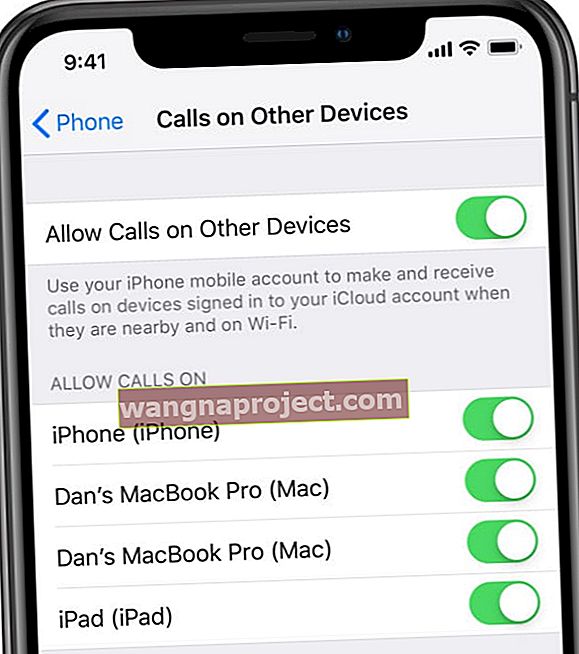 เปิดตัวเลือกสำหรับอุปกรณ์แต่ละเครื่องที่คุณต้องการโทรออกหรือรับสาย
เปิดตัวเลือกสำหรับอุปกรณ์แต่ละเครื่องที่คุณต้องการโทรออกหรือรับสาย
ฉันจะบอกให้ iPad ใช้ iPhone เพื่อโทรศัพท์ได้อย่างไร
- บน iPad ของคุณไปที่การตั้งค่า> FaceTime
- เปิดการโทรจาก iPhone
 เปิดการโทรจาก iPhone ในการตั้งค่า iPad ของคุณ
เปิดการโทรจาก iPhone ในการตั้งค่า iPad ของคุณ
ใช้ iPad ของคุณเพื่อโทรออกและรับสาย
ตามที่คาดไว้การใช้ iPad ของคุณในการโทรศัพท์นั้นค่อนข้างใช้งานง่าย แม้จะไม่มีแอปโทรศัพท์ แต่ iPad ของคุณก็มีลักษณะและการทำงานเหมือนกับที่ iPhone ของคุณทำระหว่างการโทร คุณมีตัวเลือกในการปิดเสียงไมโครโฟนเข้าถึงปุ่มกดเปลี่ยนเป็นสปีกเกอร์โฟนและอื่น ๆ
ฉันจะรับสายจาก iPad ได้อย่างไร
 รับสายบน iPad ของคุณโดยแตะปุ่มสีเขียว
รับสายบน iPad ของคุณโดยแตะปุ่มสีเขียว
ครั้งต่อไปที่มีคนโทรหาคุณ iPad ของคุณควรส่งเสียงดังเช่นเดียวกับ iPhone ของคุณ อาจมีความล่าช้าเล็กน้อยระหว่างอุปกรณ์เมื่อเริ่มและหยุดส่งเสียง ในตอนแรกสิ่งนี้ให้ความรู้สึกน่าตกใจเล็กน้อยเนื่องจากอุปกรณ์ทั้งหมดของคุณปิดเสียงพร้อมกัน แต่คุณก็เคยชินกับอุปกรณ์ดังกล่าว
เช่นเดียวกับบน iPhone ของคุณให้แตะหรือเลื่อนปุ่มสีเขียวบน iPad ของคุณเพื่อรับสาย เมื่อคุณใช้ iPad เพื่อรับสายโทรศัพท์จะรับสายโดยอัตโนมัติในโหมดลำโพงคุณจึงไม่จำเป็นต้องหยิบแท็บเล็ตขึ้นมาเพื่อพูดคุย
ฉันจะโทรออกจาก iPad ได้อย่างไร
หากไม่มีแอปโทรศัพท์บน iPad ของคุณก็ไม่ชัดเจนเสมอไปว่าจะโทรออกใหม่ได้อย่างไร แต่ความจริงแล้วมีหลายวิธีที่จะทำได้ เราได้ระบุไว้ด้านล่างทั้งหมด
เมื่อคุณโทรออกบน iPad เครื่องจะใช้จำนวนนาทีที่จัดสรรจากสัญญามือถือของคุณเหมือนกับการโทรทั่วไป
1. เริ่มการโทรจากผู้ติดต่อของคุณ
ค้นหาบุคคลที่คุณต้องการคุยด้วยในแอพรายชื่อโดยใช้การค้นหาหรือโดยการแตะชื่อของบุคคลนั้นในแอพข้อความ คุณสามารถแตะไอคอนโทรศัพท์ใต้ชื่อเพื่อโทรออกโดยใช้ iPad ของคุณ
 แตะปุ่มโทรศัพท์ใต้ชื่อผู้ติดต่อของคุณเพื่อเริ่มการโทร
แตะปุ่มโทรศัพท์ใต้ชื่อผู้ติดต่อของคุณเพื่อเริ่มการโทร
2. เริ่มการโทรจากอินเทอร์เน็ต
เมื่อคุณค้นหาธุรกิจใน Safari มักจะแนะนำหมายเลขโทรศัพท์ที่คุณสามารถติดต่อธุรกิจได้ที่ แตะไอคอนโทรศัพท์จากแถบค้นหาหรือหมายเลขโทรศัพท์อื่น ๆ ที่คุณพบทางออนไลน์เพื่อเริ่มการโทรใหม่จาก iPad ของคุณ
 แตะปุ่มโทรจากผลการค้นหาใน Safari หรือ Maps
แตะปุ่มโทรจากผลการค้นหาใน Safari หรือ Maps
3. หมุนหมายเลขโดยใช้ FaceTime
หากทุกอย่างล้มเหลวให้เปิด FaceTime แล้วแตะไอคอนบวก (+) เพื่อเริ่มการโทรใหม่ ใช้แป้นพิมพ์เพื่อพิมพ์หมายเลขโทรศัพท์แล้วแตะ Return เมื่อคุณดำเนินการเสร็จสิ้น คุณควรเห็นตัวเลือกเพื่อเริ่มการโทรด้วยเสียงที่ด้านล่างของแอพ
 หมุนหมายเลขและเริ่มการโทรด้วยเสียงโดยใช้ FaceTime
หมุนหมายเลขและเริ่มการโทรด้วยเสียงโดยใช้ FaceTime
ฉันจะโอนสายจาก iPad ไปยัง iPhone ได้อย่างไร
หลังจากที่คุณโทรออกหรือรับสายบน iPad ของคุณคุณอาจตัดสินใจว่าจะสะดวกกว่าที่จะวางสายบน iPhone ของคุณ บน iPhone ของคุณคุณสามารถพูดคุยโดยไม่ต้องใช้สปีกเกอร์โฟนหรือออกจาก Wi-Fi ได้โดยไม่ส่งผลกระทบต่อการโทร
โอนสายจาก iPad ไปยัง iPhone ได้ง่ายโดยไม่ขาดการเชื่อมต่อ ในขณะที่โทรคุณจะเห็นฟองสีเขียวหรือแถบสีเขียวที่ด้านบนของหน้าจอ iPhone แตะเพื่อโอนสายจาก iPad ของคุณและสนทนาต่อไป
จะทำอย่างไรถ้าโทรศัพท์ไม่ทำงานบน iPad ของคุณ
บางครั้ง iPad ของคุณไม่ทำงานตามที่คุณต้องการ หากคุณทำตามคำแนะนำด้านบน แต่ยังโทรออกหรือรับสายจาก iPad ไม่ได้ให้ลองแก้ไขโดยใช้เคล็ดลับการแก้ปัญหาด้านล่าง
แจ้งให้เราทราบว่าคุณประสบปัญหาอะไรและคุณพยายามแก้ไขอย่างไรในความคิดเห็นที่ด้านล่างของโพสต์นี้!
อัปเดตซอฟต์แวร์ของคุณ
 อัปเดตอุปกรณ์ iOS และ iPadOS ของคุณให้เป็นรุ่นสาธารณะล่าสุด
อัปเดตอุปกรณ์ iOS และ iPadOS ของคุณให้เป็นรุ่นสาธารณะล่าสุด
คุณสมบัติความต่อเนื่องของ Apple ต้องใช้ iOS 8.1 ขึ้นไปบน iPad และ iPhone ของคุณ หากคุณมีอุปกรณ์รุ่นเก่าเช่น iPhone 4 หรือ iPad ดั้งเดิมคุณอาจไม่สามารถติดตั้ง iOS 8 ได้มิฉะนั้นคุณควรอัปเดตซอฟต์แวร์ล่าสุดจากการตั้งค่า
การอัปเดตซอฟต์แวร์ยังแก้ไขข้อบกพร่องและข้อบกพร่องในรุ่นที่มีอยู่ หนึ่งในข้อบกพร่องเหล่านี้อาจเป็นสาเหตุที่คุณไม่สามารถใช้ iPad ในการโทรศัพท์ได้ ดังนั้นการอัปเดตซอฟต์แวร์สามารถแก้ไขได้
สุดท้ายหากคุณเข้าร่วมโปรแกรมซอฟต์แวร์เบต้าของ Apple คุณอาจประสบปัญหากับอุปกรณ์ของคุณมากขึ้นเนื่องจากซอฟต์แวร์ยังไม่เสร็จสมบูรณ์ ลองทำตามลิงค์นี้เพื่อเปลี่ยนกลับไปใช้ซอฟต์แวร์ที่เผยแพร่สู่สาธารณะล่าสุด
วิธีอัปเดต iOS หรือ iPadOS บน iPad หรือ iPhone:
- ตรวจสอบให้แน่ใจว่าอุปกรณ์ของคุณเชื่อมต่อกับอินเทอร์เน็ต
- ไปที่การตั้งค่า> ทั่วไป> อัปเดตซอฟต์แวร์
- รอให้อุปกรณ์ของคุณค้นหาการอัปเดตใหม่
- ดาวน์โหลดและติดตั้งการอัปเดตล่าสุดที่มี
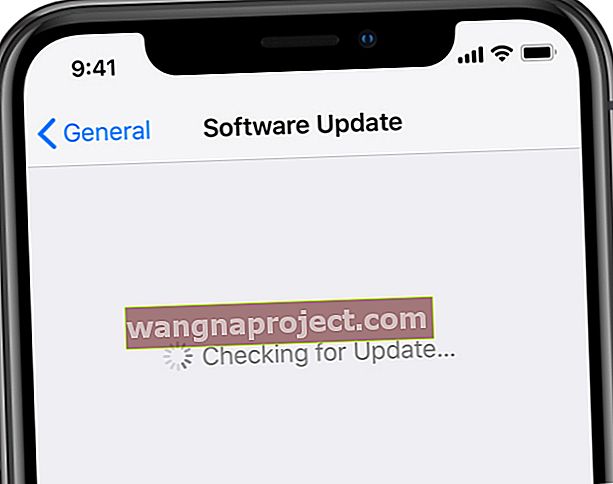 ดาวน์โหลดซอฟต์แวร์ล่าสุดลงใน iPhone หรือ iPad ของคุณ
ดาวน์โหลดซอฟต์แวร์ล่าสุดลงใน iPhone หรือ iPad ของคุณ
ลงชื่อเข้าใช้ Apple ID ของคุณอีกครั้ง
สำหรับการโทรศัพท์เพื่อถ่ายทอดจาก iPhone ของคุณไปยัง iPad อุปกรณ์ทั้งสองต้องใช้บัญชี Apple ID เดียวกันสำหรับ iCloud และ FaceTime หากคุณประสบปัญหาคุณควรลงชื่อเข้าใช้ Apple ID ของคุณอีกครั้งบนอุปกรณ์ทั้งสอง
ทำตามคำแนะนำต่อไปนี้สำหรับ iPad และ iPhone ของคุณ
วิธีออกจากระบบ Apple ID ของคุณบน iPad หรือ iPhone:
- ไปที่การตั้งค่า> [ชื่อของคุณ]> ออกจากระบบ
- ป้อนรหัสผ่าน Apple ID ของคุณแล้วแตะปิด
- เลือกว่าจะเก็บสำเนาข้อมูล iCloud บนอุปกรณ์ของคุณหรือไม่ (ไม่บังคับ)
- ยืนยันว่าคุณต้องการออกจากระบบ
- หลังจากออกจากระบบให้กดปุ่มด้านข้างหรือด้านบนค้างไว้แล้วเลื่อนเพื่อปิดอุปกรณ์ของคุณ
 เลือกข้อมูลที่คุณต้องการเก็บไว้บน iPad ของคุณก่อนยืนยันว่าคุณต้องการออกจากระบบ Apple ID
เลือกข้อมูลที่คุณต้องการเก็บไว้บน iPad ของคุณก่อนยืนยันว่าคุณต้องการออกจากระบบ Apple ID
วิธีลงชื่อเข้าใช้ Apple ID ของคุณอีกครั้งบน iPad หรือ iPhone:
- รีสตาร์ทอุปกรณ์ของคุณและไปที่การตั้งค่า> ลงชื่อเข้าใช้ [iDevice] ของคุณ
- ป้อนที่อยู่อีเมลและรหัสผ่าน Apple ID ของคุณ
- หากได้รับแจ้งให้ตรวจสอบการลงชื่อเข้าใช้จากอุปกรณ์ Apple เครื่องอื่นของคุณ
- ไปที่การตั้งค่า> FaceTime
- ตรวจสอบให้แน่ใจว่า FaceTime ใช้บัญชี Apple ID เดียวกัน
ตรวจสอบโพสต์นี้เพื่อขอความช่วยเหลือหาก FaceTime ไม่ลงชื่อเข้าใช้หรือเปิดใช้งาน
ตรวจสอบว่า iPhone ของคุณใช้งานได้
ในการใช้ iPad ของคุณในการโทรศัพท์ iPhone ของคุณจะต้องเปิดเครื่องเชื่อมต่อกับเครือข่าย Wi-Fi เดียวกันและอยู่ใกล้ ๆ ดู iPhone ของคุณเพื่อตรวจสอบว่าเป็นไปตามข้อกำหนดเหล่านี้
หากแบตเตอรี่ iPhone ของคุณเหลือน้อยให้เสียบปลั๊กเพื่อชาร์จ คุณควรจะสามารถโทรออกและรับสายบน iPad ของคุณได้ในขณะที่ iPhone ชาร์จ
 เสียบ iPhone ทิ้งไว้หากคุณกังวลว่าแบตเตอรี่จะหมด
เสียบ iPhone ทิ้งไว้หากคุณกังวลว่าแบตเตอรี่จะหมด
ตรวจสอบให้แน่ใจว่าคุณใช้เครือข่าย Wi-Fi เดียวกันและตรวจสอบให้แน่ใจว่าอุปกรณ์ทั้งสองใช้บัญชี Apple ID เดียวกัน ตรวจสอบการตั้งค่าโทรศัพท์บน iPhone ของคุณอีกครั้งเพื่อให้แน่ใจว่าสามารถโทรจากอุปกรณ์อื่น ๆ ได้ตามที่เราอธิบายวิธีการข้างต้น
สุดท้ายตรวจสอบให้แน่ใจว่าคุณไม่หลงทางจาก iPhone มากเกินไป คุณไม่ควรจะต้องมีสิทธิติดกับมัน แต่พยายามที่จะไม่ไปไกลเกินกว่าคู่ของห้องพักทันที
ติดต่อฝ่ายสนับสนุนของ Apple
หาก iPad ของคุณยังโทรออกหรือรับสายไม่ได้ให้ลองติดต่อฝ่ายสนับสนุนของ Apple เพื่อขอความช่วยเหลือแบบตัวต่อตัว พวกเขาสามารถแนะนำคุณตลอดขั้นตอนการแก้ไขปัญหาโดยละเอียดหรือกำหนดเวลาซ่อม iPad และ iPhone ของคุณ
ไปที่เว็บไซต์ Get Support ของ Apple และไปที่ iPad> การเชื่อมต่อ> หัวข้อนี้ไม่อยู่ในรายการ อธิบายปัญหาของคุณในกล่องข้อความที่ปรากฏขึ้นโดยพูดว่า:
ฉันไม่สามารถรับหรือโทรออกบน iPad ได้แม้ว่าจะเปิดตัวเลือก“ อนุญาตให้โทรจากอุปกรณ์อื่น” บน iPhone ของฉัน
 ไปที่เว็บไซต์ Get Support ของ Apple เพื่อขอความช่วยเหลือทางเทคนิคแบบตัวต่อตัว
ไปที่เว็บไซต์ Get Support ของ Apple เพื่อขอความช่วยเหลือทางเทคนิคแบบตัวต่อตัว
แจ้งให้เราทราบว่าคุณมีความคิดเห็นอย่างไร หาก Apple ให้คำแนะนำใด ๆ ที่เราไม่ได้ระบุไว้ที่นี่เราจะอัปเดตบทความเพื่อให้สอดคล้องกับมัน และในระหว่างนี้คุณอาจต้องการเรียนรู้วิธีส่งข้อความ SMS จาก iPad ของคุณแทน!

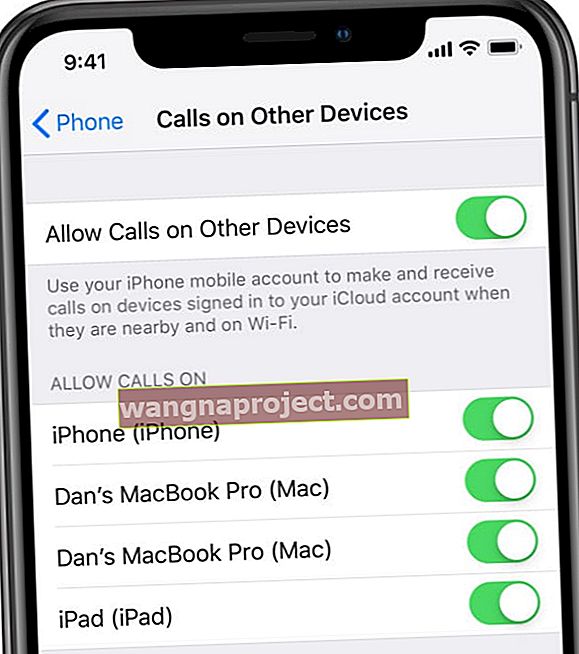 เปิดตัวเลือกสำหรับอุปกรณ์แต่ละเครื่องที่คุณต้องการโทรออกหรือรับสาย
เปิดตัวเลือกสำหรับอุปกรณ์แต่ละเครื่องที่คุณต้องการโทรออกหรือรับสาย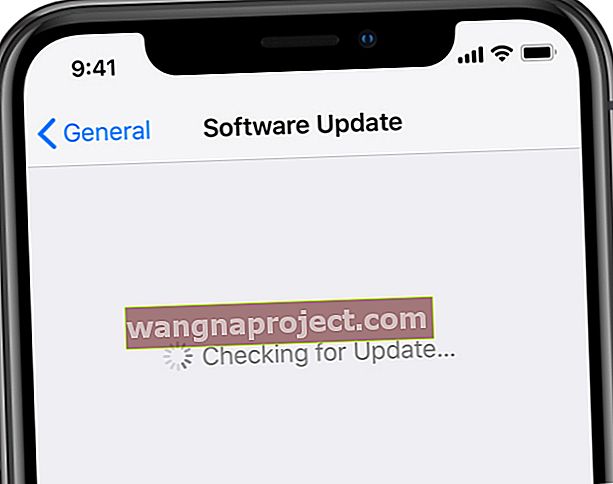 ดาวน์โหลดซอฟต์แวร์ล่าสุดลงใน iPhone หรือ iPad ของคุณ
ดาวน์โหลดซอฟต์แวร์ล่าสุดลงใน iPhone หรือ iPad ของคุณ
